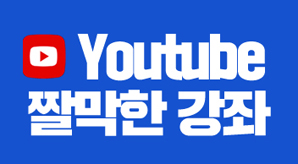1강에서는 자주 사용하는 편집 용지를 설정하고 그 용지 모양을 등록하는 방법과 한 문서 내에서 용지 방향을 변경하는 기본적인 기능에 대한 설명입니다
실습 파일 다운로드
1. 자주 사용하는 편집 용지 등록
편집 용지 설정은 문서를 A4, B5등의 용지 종류를 선택하고 용지의 방향을 세로 또는 가로 문서로 작성할지 상,하,좌,우 여백을 얼마나 설정할지 등을 미리 정하는 기능입니다.
[쪽]-[편집 용지 설정] 또는 단축키 F7를 사용하면 편집 용지를 설정할 수 있습니다.
보고서용 문서나 일반 문서는 A4용지를 기본으로 사용합니다.
하지만 용지 여백은 용도에 따라 다르게 사용할 수 있습니다.
이때 자주 사용하는 용지 여백이 있다면 문서를 작성할 때마다 매번 여백 설정을 할 필요없이 용지 종류를 등록한 후 사용하면 편리합니다.
필요에 맞게 용지 여백을 설정하고 [등록]버튼을 클릭합니다.
용지 이름을 용도에 맞게 입력하고 [등록]버튼을 클릭합니다.
용지 종류를 선택하는 드롭다운 버튼을 클릭하면 맨 아래에 방금 등록해둔 보고서 용지가 보이죠?
새 보고서를 작성할 때 용지를 다시 맞출 필요없이 등록해둔 용지 여백을 선택하세요.
그럼 선택만으로 용지종류와 여백이 자동으로 설정됩니다.
2. 한 문서 내에서 편집 용지 방향 변경
일반적으로 세로 문서 작성이 기본입니다.
하지만 가로로 넓은 도표를 문서에 삽입해야 하는 경우에는 용지 방향을 가로로 두고 작성하는 것이 적당합니다.
단축키 F7을 누르면 용지 방향을 변경할 수 있는 편집 용지 대화상자가 열립니다.
도표를 삽입할 페이지에서 편집 용지 방향을 가로로 둡니다.
모든 페이지가 가로 방향으로 변경되어 버렸네요~
실제 교육 현장에서 만나는 실무자 분들은 도표를 별도의 문서로 작성해서 인쇄를 한 후 결국 문서를 순서대로 합친다고 하더군요.
사용법을 잘 몰라 생길 수 있는 불편한 사례이죠.
그럼 어떻게 하면 같은 문서 내에서 문서의 방향을 변경할 수 있을까요?
도표를 삽입할 빈 페이지를 미리 둘 필요가 없습니다.
현재까지 작성한 문서 맨 끝에 커서를 둡니다.
그런 다음 단축키 F7키를 누릅니다.
용지 방향을 '가로'로 선택하고 적용 범위를 '새 구역으로'를 선택합니다.
같은 문서 내에서 용지 방향이 변경 되었죠?
그럼 이제 도표를 삽입해보세요.
도표를 삽입했다면 그 다음 페이지를 다시 세로 방향으로 변경을 하려고 합니다.
같은 방법으로 용지 방향을 '세로'로 변경하고 적용 범위를 '새 구역'으로를 선택하면 됩니다.
이제 하나의 문서에서 필요하다면 용지 방향 세로에서 가로로 가로에서 세로로 얼마든지 변경할 수 있겠죠?
동영상 강좌를 통해서 복습을 해보겠습니다.
3. 페이지 나누기
한 페이지에 문서의 내용을 꽉 채워 작성하지 않고 다음 페이지로 페이지를 변경해야 하는 경우의 잘못된 예를 하나 들겠습니다.
아래 예는 문서의 표지를 작성한 후 페이지를 변경하는 경우 Enter를 쳐서 다음 페이지를 나누었습니다.
이런 경우 표지의 내용이 추가되면 다음 페이지에 작성한 내용이 아래로 밀리게 됩니다.
Enter를 쳐서 페이지를 바꾸는 방법은 좋은 방법이 아닙니다.
참고로 문단부호를 화면상에 표시하려고 할 때에는 [보기]-[문단 부호]메뉴를 선택하면 됩니다.
표지 내용의 끝에 커서를 두고 단축키 Ctrl + Enter 를 칩니다.
표지 페이지에서 강제로 페이지가 나누어지면서 다음 페이지가 생겼죠?
앞으로는 Enter 대신 단축키 Ctrl + Enter를 사용해보세요.
아주 기본적인 한글 사용법에 대한 설명이었지만 실제 수년간 한글 문서를 작성한 분들도 잘 모르고 있는 경우가 많았습니다.
수업하면서 있었던 다양한 에피소드와 한글 사용이 익숙하지만 잘못된 사용법으로 문서작성에 많은 시간을 뺏길 수 있는데 이런 부분을 해결할 수 있는 다양한 방법에 대해 소개하겠습니다.
짤막한 강좌 한정희 강사였습니다.
![]()
'한글문서작성' 카테고리의 다른 글
| 한글문서작성 5강] 모양 복사 (0) | 2017.01.19 |
|---|---|
| 한글문서작성 6강] 일관성 있는 서식 설정을 위한 스타일 익히기 (2) | 2017.01.18 |
| 한글문서작성 4강] 문자표와 글자 겹치기 (1) | 2017.01.18 |
| 한글문서작성 3강] 상용구로 자주 사용하는 표 모양과 긴 문장을 등록한 후 재사용하기 (1) | 2017.01.17 |
| 한글문서작성 2강] 보고서 제목 상자 만들기 - 글상자 vs 1줄 1칸 표 (2) | 2017.01.16 |